Привіт, дорогі Новомосковсктелі! Як поставити номера сторінки в новому документі. створеному в Microsoft Word? Питання, з яким хоч раз у своєму житті стикався людина, що має справу з комп'ютером. В якомусь сенсі це зараз це навіть неминуче, так як з Вордом нам в будь-якому випадку доводилося стикатися ще в школі, при написання різних рефератів чи контрольних робіт.
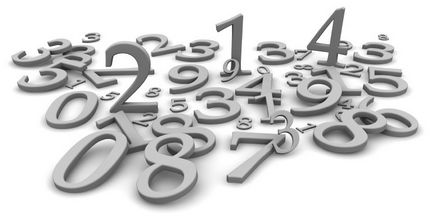
Правда, виявилося не все так гладко, основна проблема в тому, що дуже велика кількість користувачів звикло працювати тільки з Microsofr Word, ну а в LibreOffice інтерфейс трохи відрізняється, і це призвело до того, що користувач навіть не знав, як поставити звичайну нумерацію сторінок в LibreOffice.
Тому, давайте ка я вам покажу, як поставити нумерацію сторінок в LibreOffice, а головне яким чином це потрібно зробити правильно. Ну і звичайно ж, крім цього, для тих користувачів, які вперше зіткнулися з Microsofr Word я також приведу докладний приклад установки номера сторінки, що б в майбутньому у вас не виникало з цим проблем.
Отже, відкриваємо документ в якому нам потрібно поставити нумерацію сторінок. Тепер використовуючи навігаційне меню натискаємо на вкладку «Вставка», а трохи лівіше «Номер сторінки».
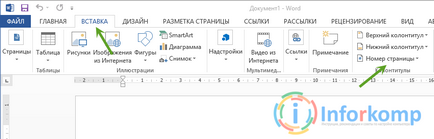
Далі вибираємо одне із запропонованих розташувань цифр, це може бути верх сторінки або низ. Визначившись з колонтитулом клікаєм по ньому і вибираємо з якого боку буде розташовуватися нумерація, ліворуч, праворуч або в звичному для всіх центрі, цей вибір залежить від ваших уподобань чи від вимог які були встановлені до цього документа.
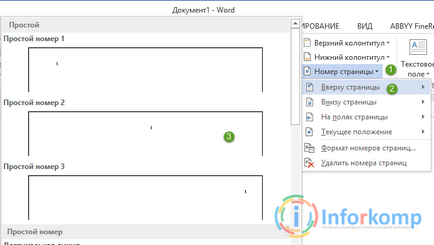
Крім цього, тут же ви можете увібрати не тільки звичайний вид номера сторінки, але і з яким-небудь графічним оформленням.
Загалом, в тій же «Вставці» ми знову натискаємо по параметру «Номер сторінки» і заходимо в «Формат номерів».
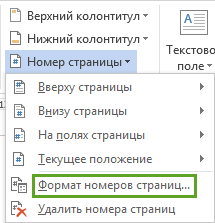
Тут ми зможемо вибрати певний стиль для цифр, наприклад це можуть бути номери оточені рисками, а може це буде римські цифри або замість усього цього можна встановити прості літери.
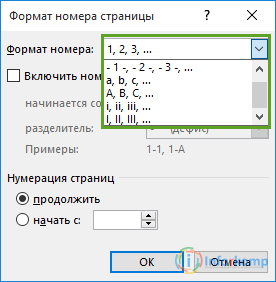
Тут же можна змінити значення для першої сторінки, точніше з якого номера ми хочемо почати рахунок наших сторінок. Наприклад, нам потрібно що б документ починався з другої сторінки. В такому випадку, ми відзначаємо точкою параметр «Почати з» і навпаки встановлюємо значення 2, натиснувши після цього «ОК», нумерація сторінки буде розпочато з відповідної цифри.
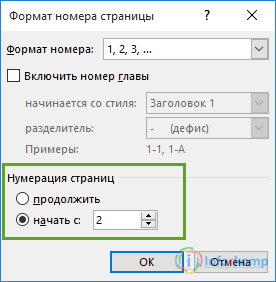
Якщо у вас є титульний лист на якому не повинно бути будь-яких цифр, тоді вам слід перейти сюди. там ви зможете знайти докладну інструкцію про те, як прибрати номер сторінки з титульного листа.
Ставимо номер сторінки в LibreOffice
Ну що, давайте тепер приступимо до більш складного, точніше не до складного, а скоріше незнайомому, а саме до установки нумерації сторінок в офісному пакеті LibreOffice.
Ну що ж, відкриваємо наш файл, і йдемо на вкладку «Вставка», «Колонтитули» далі в випадаючому меню натискаємо по «Верхнього або нижнього колонтитулу», знову ж таки це залежить від вимог до даної роботи і бажань користувача, і вибираємо «Базовий» .
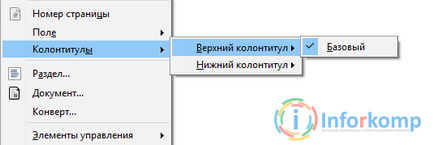
Знову звертаємося до «Вставці» і спускаємося до рядка «Поле», навівши на нього вибираємо «Номер сторінки». В результаті, всі сторінки стануть пронумеровані.
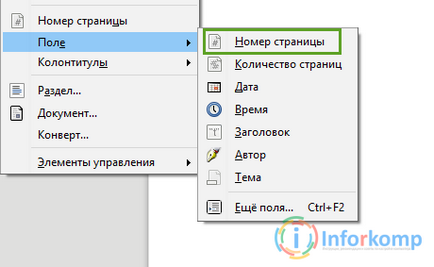
Тепер, залишилося тільки вирівняти цифри по центру або по краях і прибрати номер з титульного листа (Як це зробити ви можете дізнатися перейшовши по посилання, яка наводилася, декількома параграфами вище).